સરળ માઉન્ટ ISO સેવા મેનુઆ સરળ સ્ક્રીપ્ટનું નામ છે જે આપણે આપણા ફાઇલ મેનેજરમાં ઉમેરી શકીએ છીએ KDE (ડોલ્ફિન) ISO ફાઇલોને માઉન્ટ અને અનમાઉન્ટ કરવા માટે ફક્ત 2 ક્લિક્સ છે.
અહીં કેટલાક ચિત્રો છે જેથી તમે જોઈ શકો કે તે કેટલું સરળ છે:
એકવાર આપણે «માઉન્ટ આઇસોઅને, તે અમને પૂછશે કે કયા ફોલ્ડરમાં આપણે માઉન્ટ કરવું છે ISO. મારા કિસ્સામાં હું તમને કહું છું કે તેને માઉન્ટ કરો / મીડિયા / આઇસો:
અને તે અમને અમારા વહીવટનો પાસવર્ડ પૂછશે:
તૈયાર છે, ISO ફાઇલને માઉન્ટ કરવા માટે આ પૂરતું છે 🙂
હવે… હું આને મારી કે.ડી.માં કેવી રીતે મૂકી શકું?
1. ટર્મિનલ ખોલો, તેમાં નીચેના લખો અને દબાવો [દાખલ કરો]:
cd $HOME && wget http://kde-look.org/CONTENT/content-files/148881-mountIso.desktop
2. તેઓ તેમના વ્યક્તિગત ફોલ્ડર (હોમ) માં ફાઇલ જોશે .ડેસ્કટોપ (148881-MountIso.desktop), તેઓએ તેને ડોલ્ફિન ફોલ્ડર માટે મૂકવું જોઈએ.
હુ વાપરૂ છુ આર્કલિંક્સ કોન KDE 4.8, તે ફાઇલને ફોલ્ડરમાં મૂકવા માટે, મેં ટર્મિનલમાં મૂક્યું:
mv 148881-mountIso.desktop .kde4/share/kde4/services/
તેઓ જે ડિસ્ટ્રોનો ઉપયોગ કરે છે તેના આધારે તે થોડો બદલાઈ શકે છે, પરંતુ તે વધુ બદલાશે નહીં. જો તેમને શંકા હોય તો તેઓ મને કહે છે કે તેઓ કયા ડિસ્ટ્રોનો ઉપયોગ કરે છે અને હું તેમને યોગ્ય ફોલ્ડર શોધવામાં મદદ કરીશ
માટે આભાર કુમારિકા આ કરવા માટે અને તે બધા સાથે શેર કરવા માટે કે.ડી.-લુક.^ - ^
સાદર

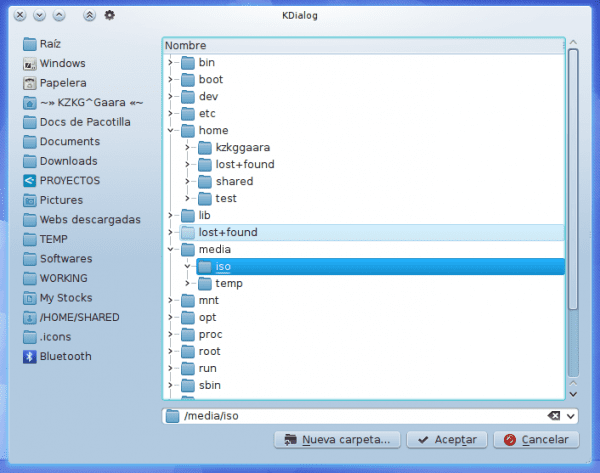
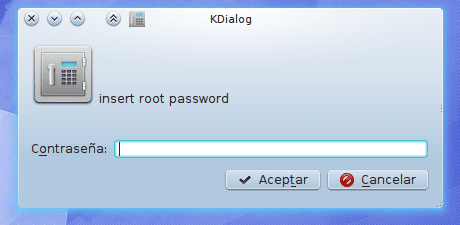
ડોલ્ફિનમાં કસ્ટમ ક્રિયાઓ ઉમેરવાનું વધુ સરળ હોવું જોઈએ, ક્યાંક ક્યુટીએફએમ જેવી.
હું ઇન્સ્ટોલર બનાવું છું કે નહીં તે જોશે 😀
તે કરવું ખૂબ સરળ છે.
હું આખી જિંદગી વિંડોઝનો વપરાશકર્તા રહ્યો છું, હવે મેં માલિકી છોડી દીધી છે અને હું ઓપનસુઝ અને કે.ડી. સાથે છું, હું years વર્ષથી લિનક્સમાં છું, મને ગિકો ન મળે ત્યાં સુધી મારી ડિસ્ટ્રો શોધવા માટે ખૂબ ખર્ચ કરવો પડ્યો, લિનક્સમાં મારો બીજો વિકલ્પ પિઅર ઓએસ છે, તેમ છતાં લિનક્સમાં થોડો સમય લેવો હું આનો સંપૂર્ણ સમય ક્યારેય ઉપયોગ કર્યો નથી, મેં કે 6 બી સાથે રેકોર્ડ કર્યુ નથી હું કલ્પના કરું છું કે આઇસો માઉન્ટ કરતી વખતે આઇસો તેમજ ડિમન ટૂલ્સ સાથે વર્ચુઅલ ડ્રાઇવ બનાવવામાં આવે છે અને માઉન્ટ થયેલ ડ્રાઇવથી ડીવીડી પર રેકોર્ડ કરી શકે છે….
નોટિલિયસ માટે છે ???
કોઈ વિચાર નથી 🙁… ત્યાં હોવું જ જોઈએ, ખાતરી છે કે ત્યાં છે, પરંતુ મેં લાંબા સમય સુધી જીનોમનો ઉપયોગ કર્યો નથી. ઉપરાંત, ત્યાં ગેરલાભ છે જે હવે Gnome3 સાથે મને ખબર નથી કે જીનોમ 2 સ્ક્રિપ્ટો કામ કરશે ...
અજ્oranceાનતાની thsંડાઈમાંથી, આ રીતે ફાઇલો માઉન્ટ કરવાનું .iso ફાઇલોનો શું ઉપયોગ છે?
ઇન્ટરનેટ પર હોવાથી, મેં તેને જીનોમમાં પણ કરવાની પદ્ધતિઓ જોયા, પરંતુ તે શું છે તેનું કોઈ સમજૂતી નથી.
સાદર
મારા કિસ્સામાં જ્યારે હું ડીવીડી (મૂવી) ની આઇસો ઇમેજ ડાઉનલોડ કરું છું ત્યારે હું તેનો ઉપયોગ કરું છું, હું રેકોર્ડિંગ કરતા પહેલા તપાસ કરવા માટે આ રીતે માઉન્ટ કરું છું કે મને એક્સડી જોઈએ છે કે કેમ?
તે કાર્ય કરે છે કે કેમ તે જોવા માટે તમે સીધા જ વીએલસીથી લોડ કરી શકો છો.
મને તે ખબર ન હતી, મદદ માટે આભાર.
તે મારા માટે ખૂબ જ વ્યક્તિગત સ્વાદ માટે છે, મને VLC like ગમતું નથી
સ્વાદની બાબત, જો કે, તે આજે ત્યાંનો શ્રેષ્ઠ વિડિઓ પ્લેયર છે.
હા, અલબત્ત, હું જાણું છું કે તમારી પાસે અન્ય કરતા ઘણા વધુ વિકલ્પો છે, હું તે દલીલ કરીશ નહીં કે તે વધુ સારું છે કે ખરાબ, પણ મને ખબર નથી ... તે મારી ખૂબ જ વ્યક્તિગત રુચિ છે, હું એસએમપીલેયરને પસંદ કરું છું 😉
@ એલ્ફ:
આઇએસઓ ફાઇલો, અથવા જેને છબીઓ પણ કહેવામાં આવે છે, તે ફાઇલો છે જેમાં સીડી, ડીવીડી, બ્લુ-રે, વગેરે પરની બધી માહિતી હોય છે. બીજા શબ્દોમાં કહીએ તો, તે તમારી હાર્ડ ડ્રાઈવ ઉપરના ઉપરોક્ત બંધારણોમાંનું એક એવું છે. ત્યાં રમતો, મૂવીઝ, એપ્લિકેશનો અસ્તિત્વમાં છે તેટલા બધા પ્રકારોની છબીઓ છે. વળી, આઇએસઓ ફોર્મેટ એક માત્ર નથી, એમડીએસએક્સ, એમડીએસ, એમડીએફ, બી 5 ટી, બી 6 ટી, બીડબ્લ્યુટી, સીસીડી, સીડીઆઈ, બીન, સીઇયુ, એપીઇ, એનઆરજી, પીડીઆઈ, આઇએસઝેડ, વગેરે જેવા અન્ય અસંખ્ય બંધારણો છે. તે બધા સમાન કાર્ય કરે છે અને દરેક બંધારણ જુદા જુદા ઇમેજિંગ પ્રોગ્રામનું છે.
શા માટે એક છબી માઉન્ટ?
ઇમેજને માઉન્ટ કરવાનો ઉદ્દેશ એ જ માહિતી સાથે ડિસ્ક (સીડી / ડીવીડી / બ્લુ-રે) દાખલ કરવા જેવું વર્તન મેળવવાનું છે અને તેનો ઉપયોગ કરવા માટે તેને બાળી નાખવાની અથવા બર્ન કરવાની જરૂર નથી.
મારા એચડીડી પર છબીઓ સાચવવામાં શું ફાયદો છે?
સીડી / ડીવીડી / બ્લુ-રેની સચોટ નકલો હોવાને લીધે તે નકલ જેવી છે જે સ્ક્રેચેસને લીધે ક્યારેય નિષ્ફળ નહીં થાય.
તમારી ડિસ્ક ખોવાઈ ગઈ છે તે વાંધો નથી કારણ કે તમારી પાસે તમારી એચડીડી પર એક ક haveપિ છે (તે કંઈક એવું છે જે મને ઘણી વાર થાય છે).
તમે વર્ચ્યુઅલાઇઝ કરવા માટે ISO છબીઓનો ઉપયોગ કરી શકો છો અને સીડી / ડીવીડી / બ્લુ-રે પર આધાર રાખતા નથી (તે હું હંમેશાં કરું છું).
શુભેચ્છાઓ
ઉદાહરણ તરીકે, જો તે મૂવીની ડીવીડીનો આઇએસઓ હોય, તો આઇએસઓ માઉન્ટ કરવાનું આપણે ડીવીડીને મેનૂ અને બધા વિકલ્પો પસંદ કરી શકીએ છીએ
હેલો!
મુખ્યત્વે કારણ કે ISO ઇમેજ શામેલ છે તે ફાઇલોને જોવાની અને તેમની ડિરેક્ટરીમાં હોય તે રીતે તેમની સાથે સંપર્ક કરવાનો સૌથી સહેલો રસ્તો છે.
હું તમને એક ખૂબ જ લાક્ષણિક ઉદાહરણ આપું છું: વિંડોઝમાં ઘણા લોકો અલ્ટ્રાઆઈએસઓ, ડિમન ટૂલ્સ વગેરે પ્રોગ્રામનો ઉપયોગ કરે છે. છબીઓ માઉન્ટ કરવા માટે (વર્ચ્યુઅલ એકમો બનાવો).
ફાળો આપનાર મિત્ર માટે ખૂબ ખૂબ આભાર, આ વિકલ્પને તે ક્યાં ખબર ન હતી: એસ
સરસ રીતે તે કાર્ય કરે છે, કુબન્ટુમાં સંકેતો કામ કરે છે અને મને ખબર નહોતી કે VLC એ * .iso played ભજવ્યું છે.
રસપ્રદ કાર્ય, પરંતુ તમારે કન્સોલને જરાય સ્પર્શ કરવાની જરૂર નથી. ઇન્સ્ટોલ કરવા માટે, ડોલ્ફિનથી તમે પસંદગીઓ ખોલો અને સેવાઓ વિભાગમાં તે ડાઉનલોડ થાય છે.
શુભેચ્છાઓ!
હું હંમેશાં ભૂલી છું કે તે અસ્તિત્વમાં છે, કેમ કે હું તેનો ઉપયોગ ક્યારેય કરતો નથી 🙂
તેવી જ રીતે, ટર્મિનલનો ઉપયોગ કર્યા વિના, તે એક લિંક ખોલવા, ફાઇલને સાચવવા અને તેને ફોલ્ડરમાં ખસેડવાનું જેટલું સરળ હતું, જોકે ટર્મિનલમાં ઘણું કરવાનું બાકી નથી 😀
ચક્રમાં, સમાન પરંતુ સરળ વિકલ્પ મૂળભૂત રીતે આવે છે 😀
મેં ખરેખર ચક્રનો પ્રયાસ કર્યો નથી, મેં આ વિકલ્પ જોયો નથી. ડોલ્ફિન માટેનું આ "એડન" ખૂબ ઓછું ચાલ્યું, મેં તેને એલઓએલ પર મૂક્યા પછી 2 દિવસ પછી તેને દૂર કર્યું !!!
શુભેચ્છાઓ અને સાઇટ પર આપનું સ્વાગત છે 🙂
લિનક્સમિન્ટ 13 કે.ડી. 64 માં તમારે કમાન્ડ લાઇનમાં ફેરફાર કરવો જ જોઇએ અને દેખાય તે પહેલા 4 ને દૂર કરવું જોઈએ; તે આના જેવો દેખાશે:
એમવી 148881-MountIso.desktop .kde / શેર / kde4 / સેવાઓ /
તે રીતે તે મારા માટે કાર્ય કરે છે.
તે ઓપનસુઝમાં મહાન રહ્યું છે, મદદ માટે આભાર.
આભાર!
ટિપ્પણી કરવા બદલ આભાર 😀
તે મારા માટે કામ કરતું નથી 🙁 મેં તેને પહેલાથી જ ટર્મિનલ અને સેવાઓથી ઇન્સ્ટોલ કર્યું છે અને તે મારા માટે કામ કરતું નથી મેં કામરેજ ગર્મમેન કહે છે કારણ કે હું લિનક્સમિન્ટ 13 કેડીનો ઉપયોગ કરું છું અને કંઈપણ મને આઇસોઝ માઉન્ટ કરવા દેતું નથી, હું શું ખોટું કરી રહ્યો છું?
તે તમને કઈ ખાસ ભૂલ આપે છે?
તે તમને ઓછામાં ઓછા ISO ને પસંદ કરવા માટે સંવાદ બતાવે છે?
તે મને તે દેખીતી રીતે સ્થાપિત કરે છે તે કંઈપણ બતાવતું નથી પરંતુ એવું લાગે છે કે કંઇ થયું નથી
ચાલો આના નવીનતમ સંસ્કરણનો ઉપયોગ કરવાનો પ્રયાસ કરીએ, કારણ કે મેં અહીં જે મૂક્યું છે તે હાલમાં તાજેતરનું નથી: http://kde-look.org/CONTENT/content-files/148881-mountIso.desktop
ખૂબ સારી માહિતી. તે સમસ્યા વિના મારા માટે કામ કર્યું 😀
આપનો આભાર.
બસ મને જે જોઈએ છે!
મને દિલગીર છે કે ડોલ્ફિન પાસે સંદર્ભ મેનૂને સંપાદિત કરવાનો વિકલ્પ નથી Th થુનારમાં હું "કસ્ટમ ક્રિયાઓ" બનાવી શકું.
પસંદગીઓ -> ડોલ્ફિનને ગોઠવો -> સેવાઓ.